
Mengunci catatan Anda dengan kata sandi atau Touch ID
Jika Anda menggunakan catatan iCloud yang ditingkatkan atau catatan yang disimpan di Mac, Anda dapat mengunci catatan yang ingin Anda jaga privasinya, sehingga hanya orang yang tahu kata sandinya yang dapat melihatnya. Anda membuat satu kata sandi, lalu menggunakannya untuk mengunci atau membuka semua catatan. Jika Mac Anda memiliki Touch Bar, Anda juga dapat menggunakan Touch ID untuk membuka catatan.
Anda tidak dapat mengunci catatan yang telah Anda tambahkan orang, atau catatan yang memiliki video, file audio, PDF, atau dokumen yang dilampirkan (hanya tabel, gambar, sketsa, gambar sebaris, dokumen yang dipindai, peta, atau lampiran web yang dapat disertakan di catatan yang dikunci). Anda juga tidak dapat mengunci catatan jika akun iCloud Anda menggunakan ID Apple yang Dikelola. Untuk informasi lainnya, lihat Apa itu ID Apple yang Dikelola?
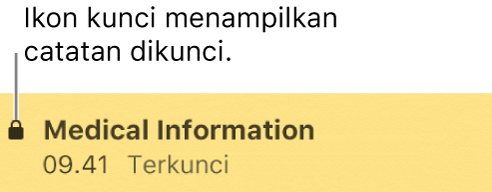
PERINGATAN: Jika Anda lupa kata sandi dan tidak dapat menggunakan Touch ID untuk membuka catatan, Anda tidak dapat melihat catatan Anda yang dikunci.
Mengatur kata sandi
Untuk mengunci catatan, Anda harus mengatur satu kata sandi, yang akan digunakan untuk catatan iCloud dan catatan yang disimpan di Mac Anda.
Pilih Catatan > Preferensi, lalu klik Atur Kata Sandi.
Masukkan kata sandi di bidang Kata Sandi, lalu masukkan lagi di bidang Verifikasi.
Masukkan petunjuk kata sandi untuk membantu Anda mengingat kata sandi.
Petunjuk akan muncul jika Anda memasukkan kata sandi yang salah tiga kali berturut-turut.
Penting: Anda sangat dianjurkan untuk menambahkan petunjuk. Jika Anda lupa kata sandi, dan tidak dapat menggunakan Touch ID untuk membuka catatan, Anda tidak akan dapat melihat catatan Anda yang dikunci.
Klik Atur Kata Sandi.
Jika Mac Anda memiliki Touch Bar, pilih Gunakan Touch ID untuk dapat menggunakan sidik jari untuk membuka catatan.
Mengunci catatan
Setelah mengatur kata sandi untuk catatan iCloud yang ditingkatkan atau catatan di Mac, Anda dapat mengunci catatan.
Mengunci catatan: Pilih catatan yang ingin Anda kunci, klik Tombol Kunci
 , lalu pilih Kunci Catatan, lalu masukkan kata sandi (atau gunakan Touch ID). Jika Anda memiliki trackpad atau Magic Mouse, Anda juga dapat menggesek ke kiri dengan dua jari pada catatan (di daftar catatan), lalu klik tombol Kunci
, lalu pilih Kunci Catatan, lalu masukkan kata sandi (atau gunakan Touch ID). Jika Anda memiliki trackpad atau Magic Mouse, Anda juga dapat menggesek ke kiri dengan dua jari pada catatan (di daftar catatan), lalu klik tombol Kunci  .
.Jika Anda sudah memasukkan kata sandi selama sesi Catatan ini, Anda tidak perlu memasukkan kata sandi.
Melihat catatan yang dikunci: Pilih catatan yang dikunci, lalu masukkan kata sandi (atau gunakan Touch ID).
Setelah memasukkan kata sandi, semua catatan yang dikunci akan dibuka, sehingga Anda dapat melihatnya dengan mudah tanpa memasukkan kata sandi selama Anda membuka Catatan.
Menghapus kunci dari catatan: Pilih catatan yang dikunci, klik Tombol Kunci
 , lalu pilih Hapus Kunci, lalu masukkan kata sandi (atau gunakan Touch ID). Jika Anda memiliki trackpad atau Magic Mouse, Anda juga dapat menggesek ke kiri dengan dua jari pada catatan (di daftar catatan), lalu klik tombol Hapus Kunci
, lalu pilih Hapus Kunci, lalu masukkan kata sandi (atau gunakan Touch ID). Jika Anda memiliki trackpad atau Magic Mouse, Anda juga dapat menggesek ke kiri dengan dua jari pada catatan (di daftar catatan), lalu klik tombol Hapus Kunci  .
.Jika Anda sudah memasukkan kata sandi selama sesi Catatan ini, Anda tidak perlu memasukkan kata sandi.
Mengunci ulang catatan yang dikunci: Pilih Catatan > Tutup Semua Catatan yang Dikunci.
Jika Anda tidak mengunci ulang catatan, catatan terkunci secara otomatis setelah beberapa saat tidak ada aktivitas atau saat Anda menutup Catatan.
Mengubah kata sandi Anda
Pilih Catatan > Preferensi, lalu klik Ubah Kata Sandi.
Masukkan kata sandi Anda saat ini di bidang Kata Sandi Lama.
Masukkan kata sandi baru Anda di bidang Kata Sandi Baru, lalu masukkan lagi di bidang Verifikasi.
Masukkan petunjuk kata sandi untuk membantu Anda mengingat kata sandi.
Petunjuk akan muncul jika Anda memasukkan kata sandi yang salah tiga kali berturut-turut.
Penting: Anda sangat dianjurkan untuk menambahkan petunjuk. Jika Anda lupa kata sandi, dan tidak dapat menggunakan Touch ID untuk membuka catatan, Anda tidak akan dapat melihat catatan Anda yang dikunci.
Klik Ubah Kata Sandi.
Kata sandi dari semua catatan yang dikunci akan diperbarui menjadi kata sandi yang baru.
Mengatur ulang kata sandi Anda
Atur ulang kata sandi hanya jika Anda lupa kata sandi Anda saat ini, tapi masih ingin mengunci catatan Anda di masa mendatang. Catatan yang telah dikunci masih menggunakan kata sandi yang digunakan untuk menguncinya.
Kiat: Anda sangat dianjurkan untuk mengubah kata sandi (lihat “Mengubah kata sandi,” di atas) alih-alih mengaturnya ulang. Jika Anda mengatur ulang kata sandi, Anda harus mengelola beberapa kata sandi, dan tidak mudah untuk mengetahui kata sandi mana yang digunakan di suatu catatan.
Pilih Catatan > Preferensi, klik Atur Ulang Kata Sandi, lalu klik OKE untuk mengonfirmasi.
Jika ini adalah akun iCloud, masukkan kata sandi iCloud Anda, lalu tekan Return.
Klik Atur Ulang Kata Sandi untuk memverifikasi bahwa Anda ingin mengatur ulang kata sandi.
Masukkan kata sandi di bidang Kata Sandi, lalu masukkan lagi di bidang Verifikasi.
Masukkan petunjuk kata sandi untuk membantu Anda mengingat kata sandi.
Petunjuk akan muncul jika Anda memasukkan kata sandi yang salah tiga kali berturut-turut.
Penting: Anda sangat dianjurkan untuk menambahkan petunjuk. Jika Anda lupa kata sandi, dan tidak dapat menggunakan Touch ID untuk membuka catatan, Anda tidak akan dapat melihat catatan Anda yang dikunci.
Klik Atur Kata Sandi.